- Fare clic su

 . Trova
. Trova
- Nella scheda Personalizza, nel riquadro Elenco comandi o Personalizzazioni in <nome file>, selezionare un comando per visualizzare il riquadro Icona pulsante.
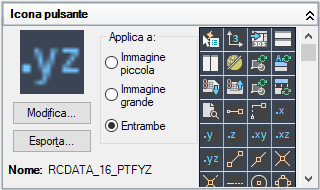
- Nell'elenco del riquadro Icona pulsante, selezionare l'icona che più assomiglia a quella che si desidera creare oppure selezionare un'icona esistente da modificare. Fare clic su Modifica.
Suggerimento: Se si desidera partire da un'icona vuota, selezionare un'icona qualsiasi dall'elenco. Fare clic su Modifica per visualizzare la finestra di dialogo Editor dei pulsanti, quindi scegliere Cancella.
- Nella finestra di dialogo Editor dei pulsanti, utilizzare gli strumenti Matita, Linea, Cerchio e Cancella per creare o modificare l'icona del pulsante. Per modificare il colore di lavoro, selezionarne uno dalla tavolozza dei colori oppure fare clic su Altro per aprire la finestra di dialogo Seleziona colore.
- Pulsante Matita. Applica il colore selezionato ad uno dei quadrati della tela. Ogni quadrato rappresenta un pixel. È possibile trascinare il dispositivo di puntamento per modificare più quadrati contemporaneamente.
- Pulsante Linea. Crea linee nel colore selezionato. Fare clic, trascinare e rilasciare per tracciare linee.
- Pulsante Cerchio. Crea cerchi o ovali nel colore selezionato. Fare clic, trascinare e rilasciare per creare cerchi o ovali.
- Pulsante Gomma per cancellare. Ripristina il colore di default di un quadrato della tela.
Nota: Fare clic su Importa per importare un file di immagine memorizzato in un'unità locale o di rete, quindi modificarlo tramite la finestra di dialogo Editor dei pulsanti e salvarlo nel file CUIx di lavoro. - Fare clic su Salva.
- Nella finestra di dialogo Salva immagine, nella casella Nome immagine, immettere un nome e fare clic su OK.
- Fare clic su Chiudi.
- Fare clic su Applica.